1&1 Ionos: So kannst du deine Website & Account kündigen



Dein Konto bei 1&1 MyWebsite enthält alle deine Verträge. Du kannst allerdings nicht deinen Account komplett in einem Zug kündigen, sondern nur die einzelnen Produkte. Sind alle Verträge gekündigt, dann wird auch dein Account gelöscht.
In der folgenden Anleitung erfährst du, wie du den Vertrag über eine Webseite aufkündigen kannst. Die genannten Schritte wiederholst du einfach, bis alle Homepages gekündigt sind. Ist das geschehen, hast du keinen Zugriff mehr auf das geschützte Kunden-Login. Damit ist auch dein Account gelöscht.
Im Gegensatz zu anderen Providern ist der Prozess bei 1und1 relativ einfach. Du musst für die Kündigung deiner Do-It-Yourself-Homepage kein langes, kompliziertes Formular ausfüllen und per Post an 1und1 senden. Du hast vielmehr online die Möglichkeit, deine Internetseite bzw. deinen Account zu kündigen.
Achtung: Beachte, dass die Kündigung deiner Homepage Folgendes nach sich zieht: Das gewählte Paket, egal ob MyWebsite basic, MyWebsite Pro oder Plus ist dann nicht mehr erreichbar. Die Domain kann danach von anderen erworben werden, außer du hast diese separat gekauft bzw. führst sie bei einem anderen Provider. Außerdem gehen alle E-Mail-Postfächer sowie die gespeicherten Kontakte und Nachrichten verloren. Des Weiteren werden alle Homepagedaten gelöscht. Und natürlich kannst du auch nicht mehr auf die Inklusivleistungen des gelöschten Angebots zurückgreifen.
1 Vertragsübersicht aufrufen
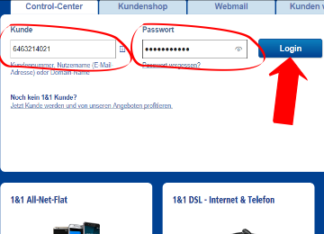
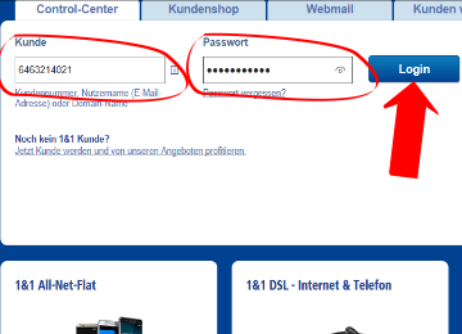
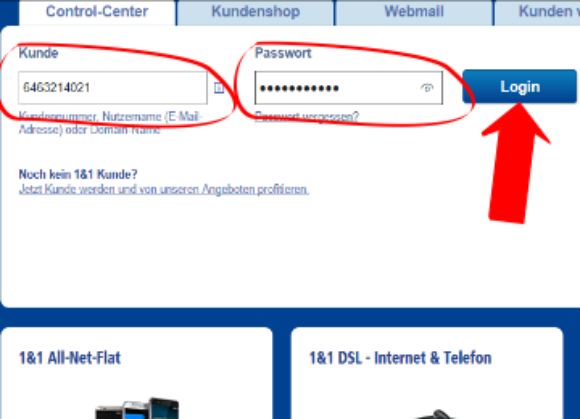
Logge dich in deinen Account bei 1&1 ein. Trage dazu Kundennummer und dein Passwort in die entsprechenden Felder ein und klicke auf „Login“.
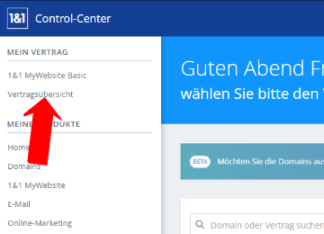
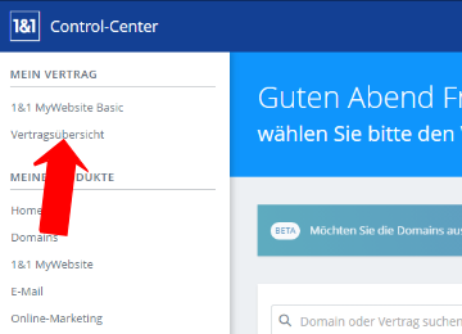
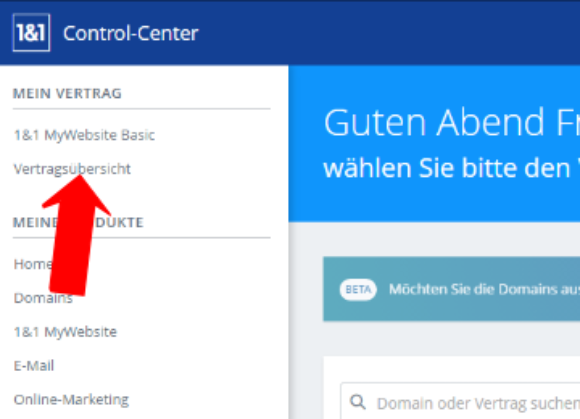
Jetzt solltest du direkt in deine Vertragsübersicht gelangen. Ist das nicht der Fall, klicke auf der linken Seite auf den Punkt „Vertragsübersicht“.
2 Zu kündigenden Vertrag auswählen
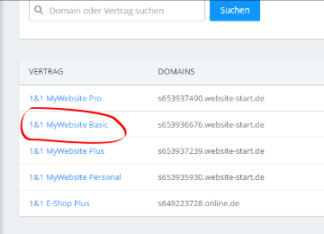
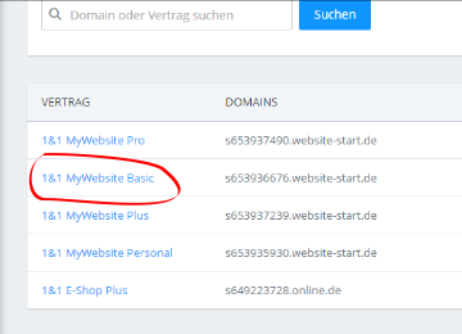
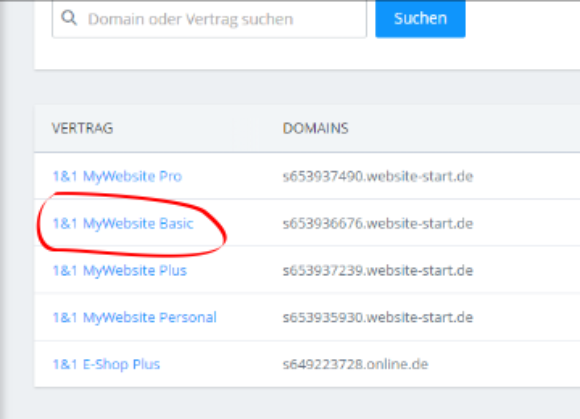
Wähle jetzt den Vertrag aus, den du kündigen willst.


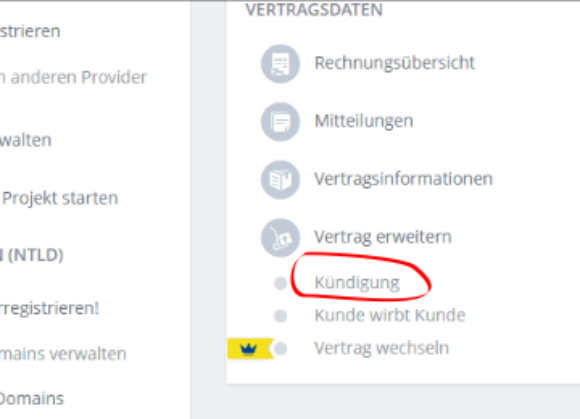
Dein Vertrag wird geladen. Unter dem Punkt „Vertrag erweitern“ findest Du „Kündigung“. Klicke darauf.
3 Vertrag nochmals wählen
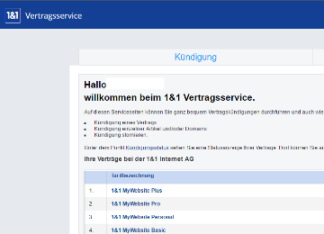
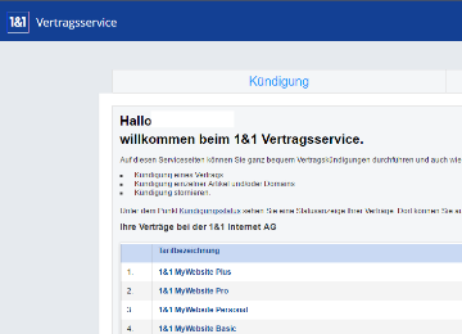
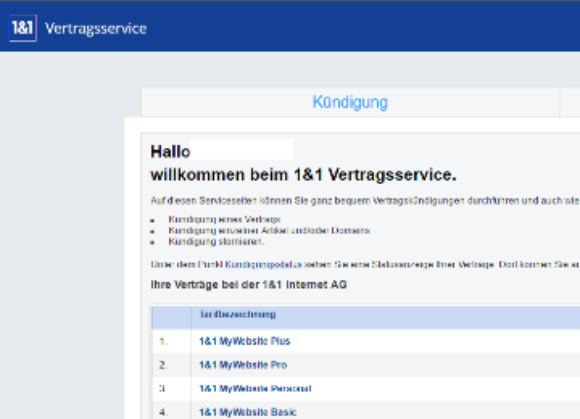
Du bist jetzt im Bereich Vertragsservice. Dort kannst du Kündigungen ausführen und den Status deiner Kündigungen prüfen. Wähle hier den Vertrag, den du kündigen willst.
Vertrag kündigen
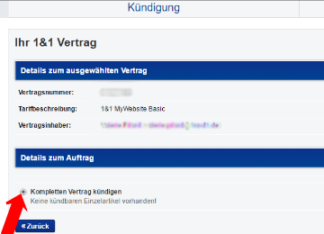
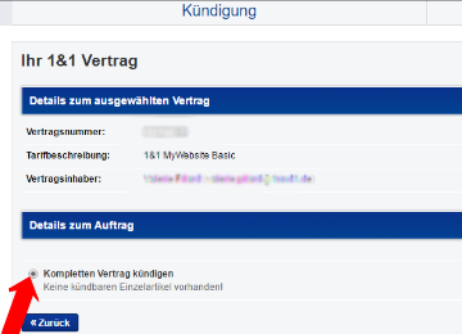
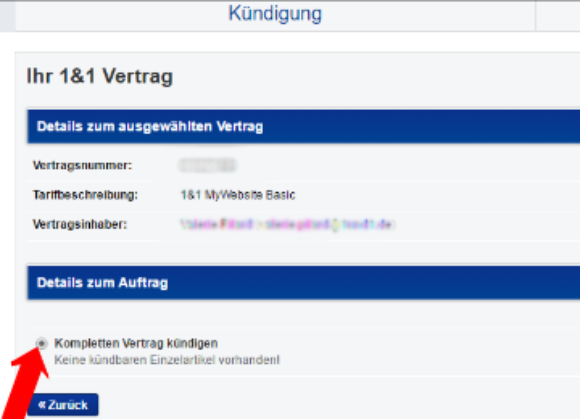
Jetzt werden dir die Details zu deinem Vertrag angezeigt. Hier lässt sich wählen, welche Vertragsbestandteile du genau kündigen möchtest. Wähle hier „Kompletten Vertrag kündigen“.
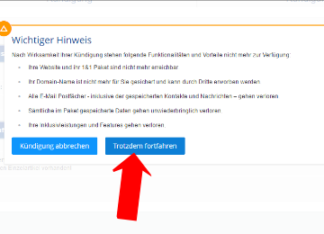
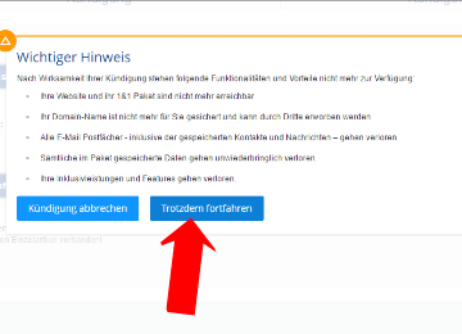

Aktivierst du diese Option, wird dir angezeigt, welche Funktionen im Falle der Kündigung nicht mehr verfügbar sind. Klicke hier auf die Schaltfläche „Trotzdem fortfahren“
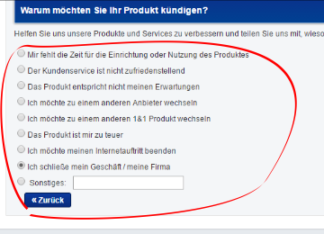
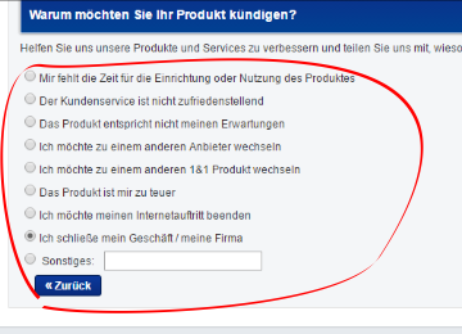
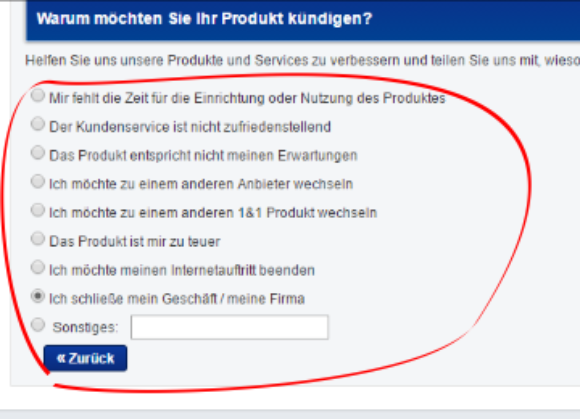
Jetzt wirst du nach Gründen gefragt, weshalb deine Kündigung erfolgt. Wähle den passenden aus oder trage eine andere Begründung unter „Sonstiges“ ein.
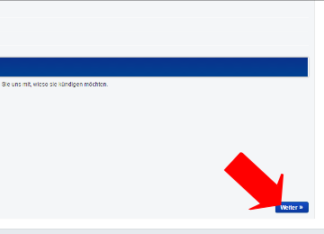
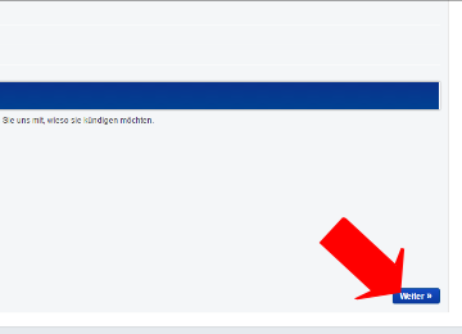

Klicke dann auf „Weiter“.
4 Kündigung aktivieren
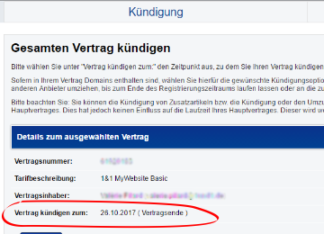
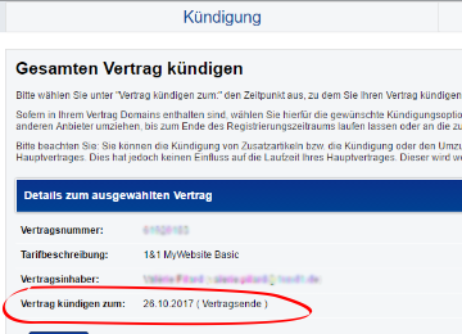
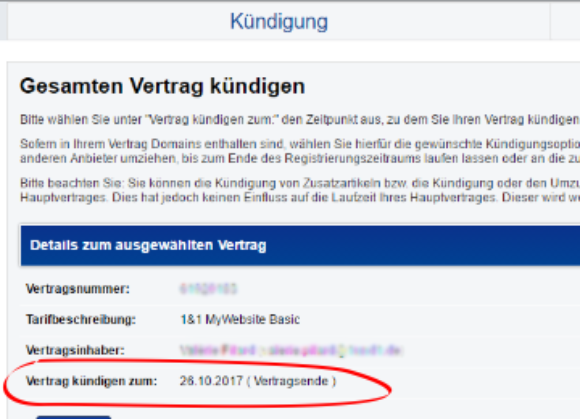
Bei manchen Verträgen kannst du jetzt noch den Zeitpunkt wählen, zudem die Kündigung erfolgen soll. Wenn das nicht möglich ist, steht das Kündigungsdatum bereits da. Bei einem Vertrag über eine Homepage ist es immer das Ende der Laufzeit.
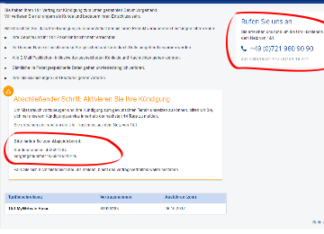
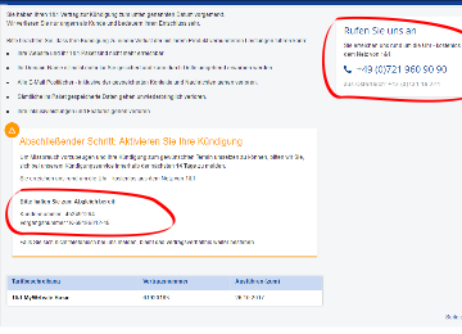
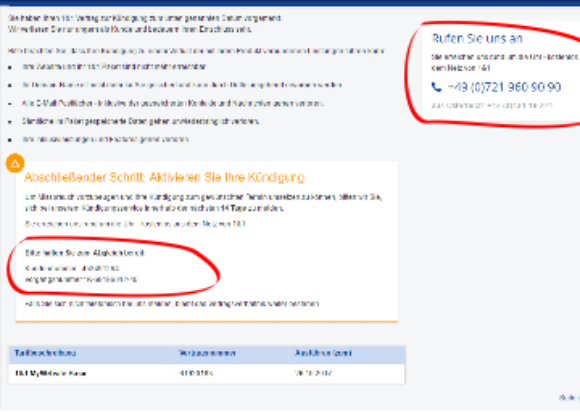
Klicke auf die Schaltfläche „Weiter“. Du wirst dann nochmals gebeten deine Daten usw. zu überprüfen und musst erneut auf „Weiter“ klicken.
Der letzte Schritt ist nun die Aktivierung der Kündigung. Dazu rufst du die angegebene Telefonnummer an und bestätigst deine Kündigung. Der Anruf ist kostenlos. Vergiss nicht deine Vorgangsnummer zu notieren. Die benötigst du dazu.
Wichtig: Rufst du die Hotline nicht innerhalb von 14 Tagen an, bleibt das Vertragsverhältnis bestehen.
Hast du alle Verträge gekündigt und die Kündigung wurde ausgeführt, kannst du dich nicht mehr bei 1&1 Ionos einloggen. Dein Kundenkonto / Account ist dann gelöscht.
5 Kündigungsstatus und Kündigungsstornierung
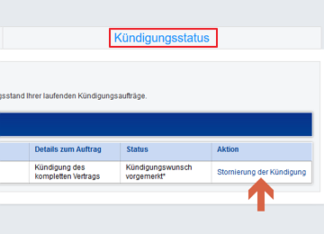
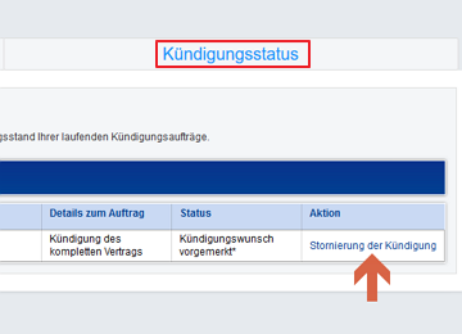
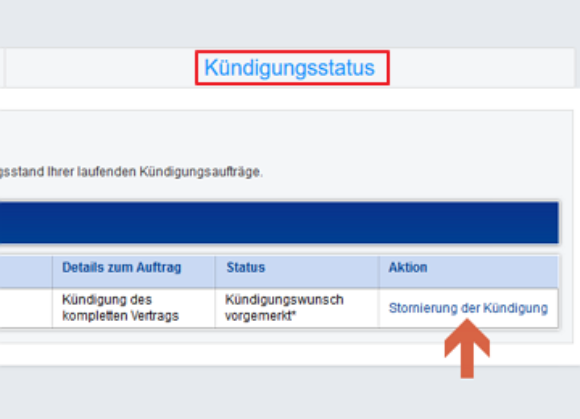
Während des gesamten Kündigungsvorgangs und danach hast du oben zwei Registerkarten: „Kündigung“ und „Kündigungsstatus“. Bisher hast du dich immer in der Registerkarte „Kündigung“ befunden. Wenn du nun auf „Kündigungsstatus“ wechselst, findest du dort nicht nur den Status deiner Kündigung, sondern auch einen Link um die Kündigung wieder zu stornieren. Klicke darauf, wenn du deine Kündigung rückgängig machen möchtest.































